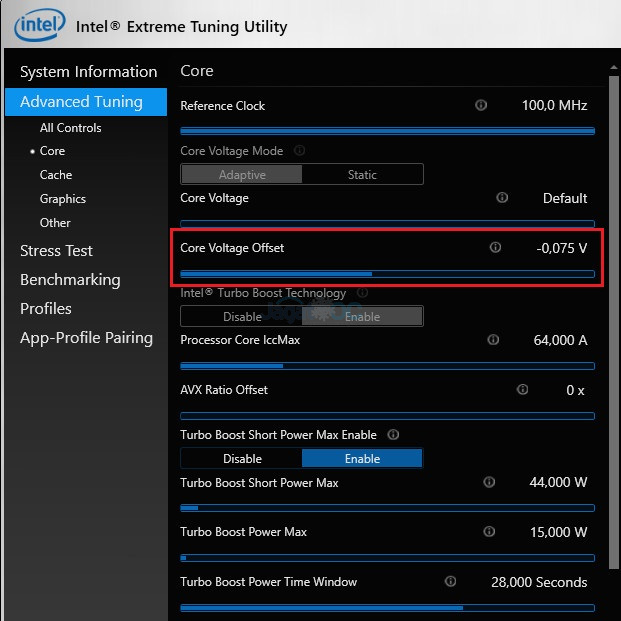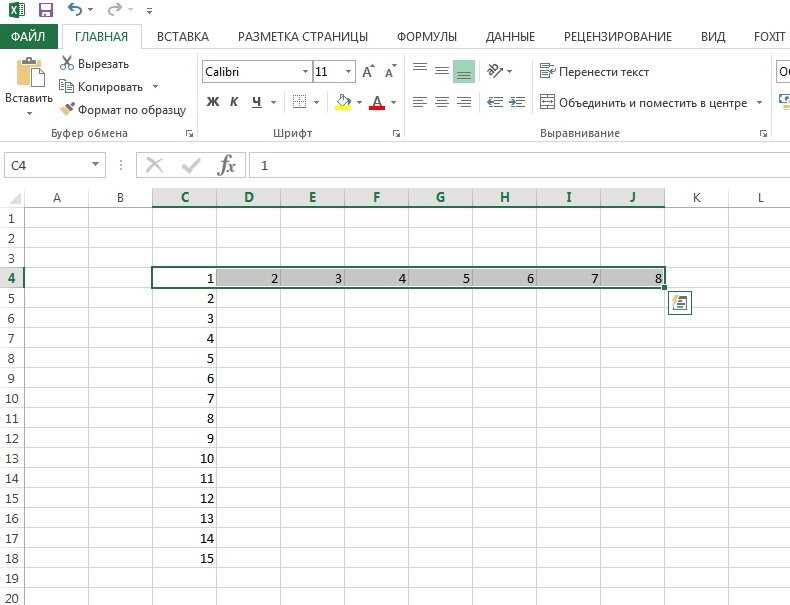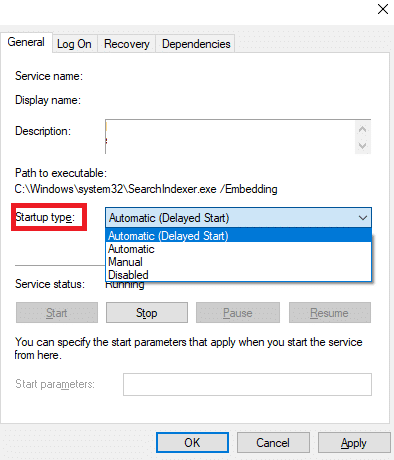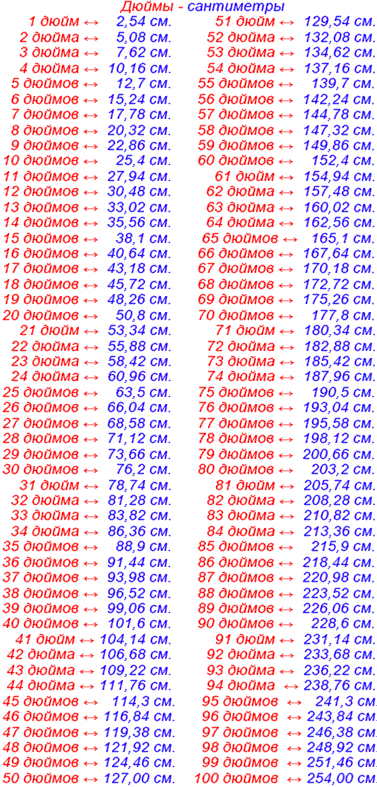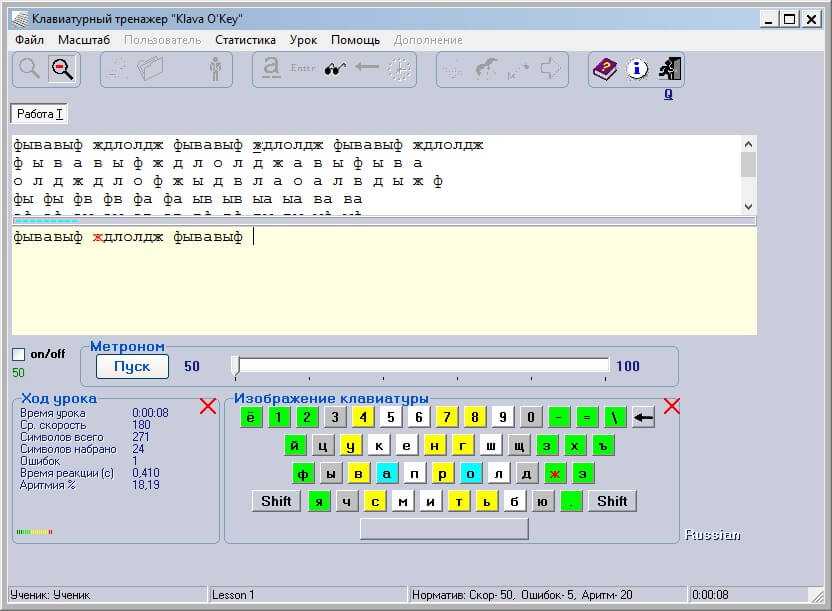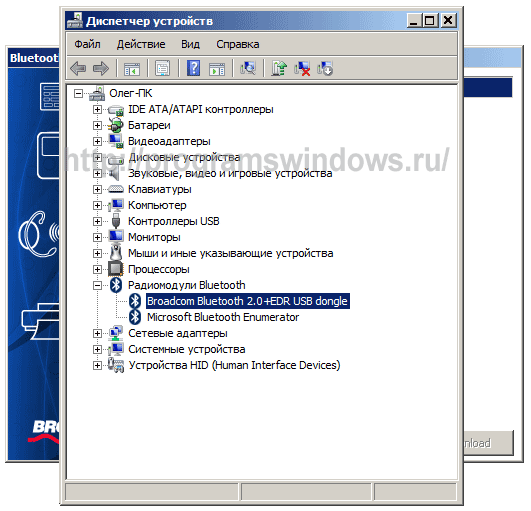Turbo boost short power max что это
Turbo Boost Short Power Max — что это?
Всем пламенный привет Сегодня мы поговорим про одну опцию, которую вы можете заметить в фирменном приложении для настройки процессоров — Intel Extreme Tuning Utility (Intel XTU). Ребята, помните, что разгон процессора или изменение его параметров — дело серьезное и требует некоторого опыта в этом, просто так лучше ничего не настраивать!
Turbo Boost Short Power Max — что это?
Если коротко:
Также как и Turbo Boost Power Max — это настройки для изменения пакета TDP, который отображает уровень выделяемого тепла, также можно расценивать и как и уровень потребления энергии.
Стоп, а подробнее? Смотрите, просто настройка Power Max — это максимальное значение теплопакета для процессора, который будет максимальным при длительной нагрузке, например игры, рендеринг. А вот Short Power Max — это уже максимальный пакет для особо ресурсоемкиих, но коротких задач, например загрузка операционки, запуск тяжелых приложений, архивация или разархивирование, этот режим работает короткое время, после которого уже автоматически активируется просто Power Max.
Кстати эти показания может показывать программа AIDA64:
Если я не ошибаюсь — то это именно AIDA64.Простыми словами — настройка регулирует потребление процессора, например вы купили офисную материнскую плату и дорогой мощный процессор. Его материнка может просто не потянуть, но если принудительно через биос снизить аппетиты процессора — то система может работать стабильно.
Эти опции работают также на ноутбуках, например в линейке ThinkPad. Собственно вот сами настройки в программе Intel XTU:
Важно понимать: если у вас ноутбук, то настраивайте так, чтобы процессор не сильно грелся. В ноутбуке в отличии от ПК — нет много свободного места в корпусе для хорошей циркуляции воздуха, если процессор сильно греется, это не так страшно, как то что он выделяет тепло в корпус, из-за которого уже сильнее греется видеокарта. Вообще температура — основной фактор, влияющий на срок службы любого устройства.
Заключение
Выяснили:
- Turbo Boost Short Power Max — кратковременное максимальное значение теплопакета при ресурсоемких задачах.
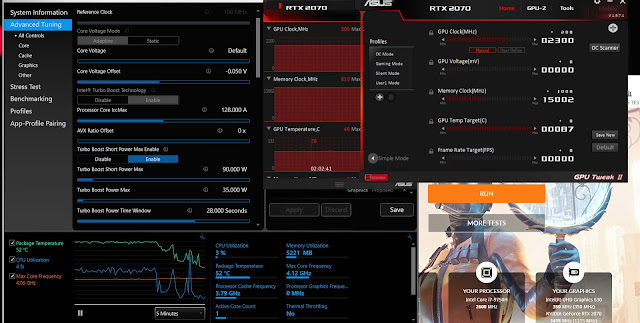
- Важно понимать, что эта настройка указывает значение теплопакета только при кратковременной нагрузке, после которой уже будет использоваться значение просто Power Max.
Надеюсь данная информация оказалась полезной. Удачи и добра, до новых встреч друзья!
Запись опубликована автором 990x в рубрике Разное.Mary Kay Sun Care - что это, как пользоваться?
Clear Proof Mary Kay - что это, как использовать? (система)
Ручная установка драйверов
DevID Agent - программа для обновления драйверов
Unlocker - удаление неудаляемых файлов/папок
Автозагрузка в AnVir Task Manager
Автозагрузка в CCleaner
Стандартное создание точки восстановления
как разогнать? — Советы от TehnObzor
Автор Александр Шаман На чтение 8 мин Опубликовано Обновлено
Аннотация
- Как разогнать процессор Intel?
- Как разогнать процессор Intel с системного уровня (Intel XTU)
- Разгон процессора Intel Core i5 с материнской платы UEFI
- Как проверить стабильность разогнанного процессора?
- Что мы получим после разгона процессора?
- Cinebench R20 — рендеринг
- Видеоинструкция по разгону процессора Intel Core — видео
Процессор является одним из тех элементов, которые оказывают наибольшее влияние на производительность компьютера — его разгон приведёт к повышению производительности не только в программах, но и в играх. Разгон процессора Intel основан на простых истинах — чем выше тактовая частота, тем выше производительность.
В статье я не буду углубляться в разгон других элементов (например, uncore). В случае процессоров Intel разгон официально возможен только для моделей с разблокированным множителем (примечание линейка К, Core i5-6600K или Core i9-10900KF). Кроме того, необходимо использовать материнскую плату с чипсетом серии Z (например, Z370, Z390 или Z490).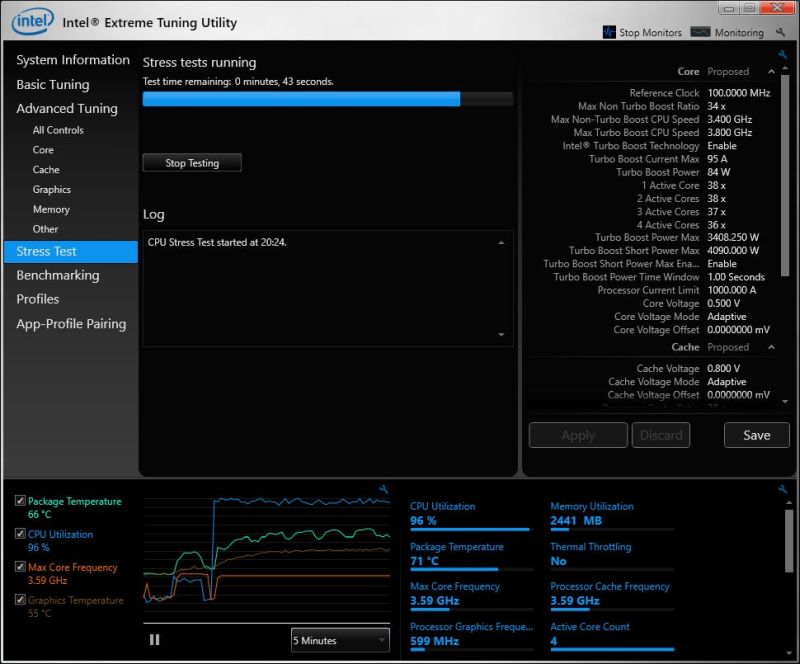
Читайте также: Что такое разгон компьютера? Разбираемся, как разогнать компьютер самому
Как разогнать процессор Intel?
Я покажу на примере Core i5-10600K последнего поколения, который оснащён 6 ядрами с 12 потоками, работающими на частоте 4,1 ГГц (в режиме Turbo Boost их можно ускорить до 4,8 ГГц). Тем не менее принцип будет очень похож и для других моделей чипсетов.
Как разогнать процессор Intel с системного уровня (Intel XTU)
Прежде чем приступить к разгону, я рекомендую проверить стандартную производительность системы в тесте (например, Cinebench R20) или в игре. После этого будет проще увидеть прирост производительности.
Какая нужна программа для разгона процессора intel? Самый простой способ сделать это из приложения Intel Extreme Tuning Utility (Intel XTU) — полезный инструмент, где вы найдёте всю самую важную информацию о процессоре. Программное обеспечение разработано интуитивно, поэтому должно быть понятно даже менее опытным пользователям.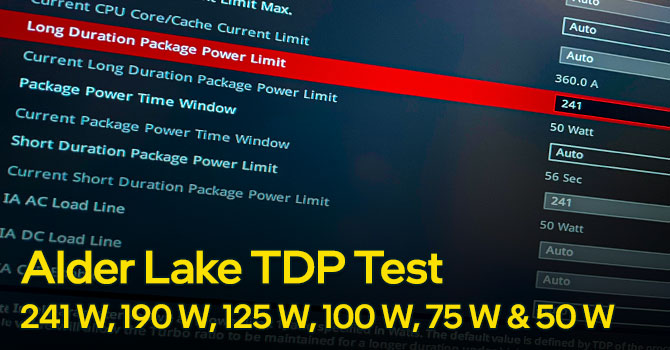
Все наиболее важные параметры можно найти на вкладке «Дополнительные настройки».
Начнём с изменения временного множителя (Ratio Multipler) — вы можете установить одинаковое значение для всех ядер, или на каждое ядро независимо. Сначала мы увеличиваем множитель в 1 или 2 раза (на 100 или 200 МГц). Если значение стабильно, мы возвращаемся и увеличиваем его ещё на 1x (таким образом, получаем наибольшее стабильное значение).
Более опытные пользователи могут попытаться увеличить множитель процессора, но уменьшить его на заданное значение для приложений, использующих смещение AVX Ratio. Эта технология позволяет ускорить выполнение некоторых операций (например, моделирование, анализ, моделирование задач в области искусственного интеллекта / машинного обучения), но влечёт за собой большую нагрузку на процессор, поэтому сочетание с понижением множителя часто приводит к лучшей настройке времени и более высокой производительности.
Пример: процессор с множителем 49x будет работать на частоте 4900 МГц (49x 100 МГц).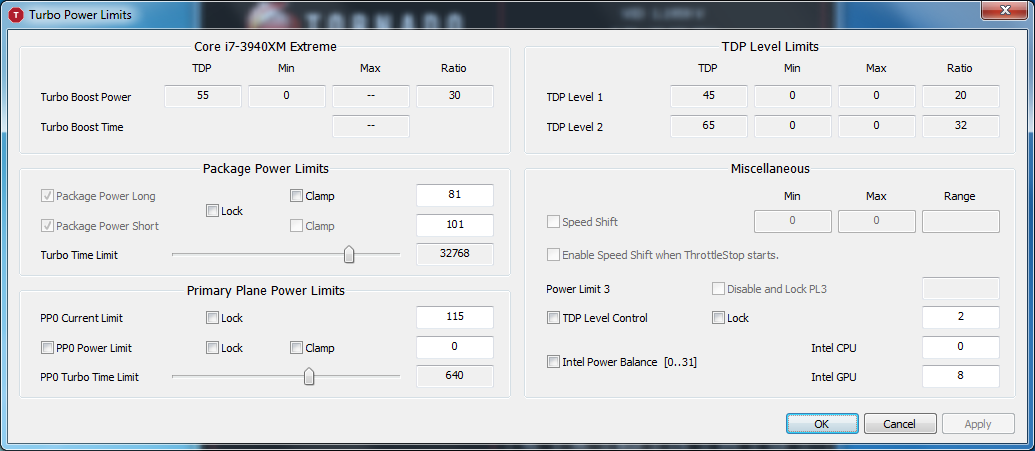 Когда смещение AVX установлено на 1x, в большинстве приложений его время будет составлять 4900 МГц, но для приложений, использующих инструкцию AVX, оно снизится до 4800 МГц (на 1x 100 МГц).
Когда смещение AVX установлено на 1x, в большинстве приложений его время будет составлять 4900 МГц, но для приложений, использующих инструкцию AVX, оно снизится до 4800 МГц (на 1x 100 МГц).
Простого увеличения тактовой частоты недостаточно, поскольку у процессора могут возникнуть проблемы со стабильной работой. В этой ситуации необходимо увеличить напряжение питания (Core Voltage). Однако, стоит помнить, что более высокое напряжение приводит к увеличению энергопотребления и более высокой температуре процессора, поэтому не переусердствуйте.
Какое напряжение установить? Лучше всего начинать с напряжения 1,25 В и при необходимости увеличить его на 0,05 В. Для моделей Core 6000, 7000, 8000, 9000 и 10000 максимальное безопасное значение составляет 1,4 В, но я не рекомендую превышать 1,35 В, особенно если у вас нет эффективного охлаждения — например, хорошего кулера с 120- или 140-миллиметровыми вентиляторами.
Разогнанный процессор будет ограничен пределами мощности, наложенными материнской платой.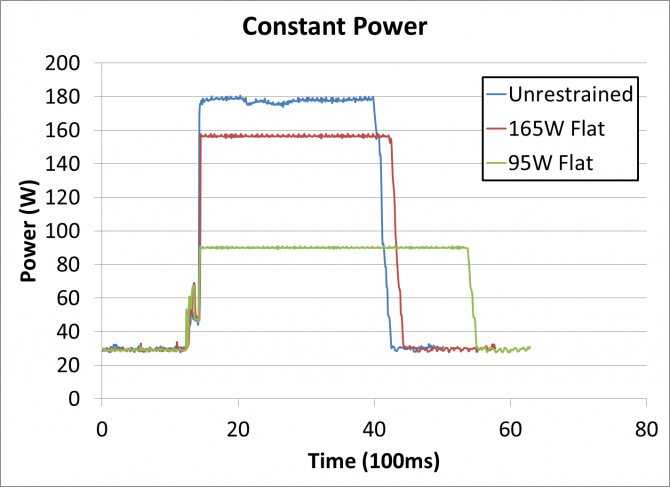 В такой ситуации необходимо снять ограничения (Turbo Boost Short Power Max и Turbo Boost Power Max) — оба ползунка максимально сместить вправо до значения «Не ограничено».
В такой ситуации необходимо снять ограничения (Turbo Boost Short Power Max и Turbo Boost Power Max) — оба ползунка максимально сместить вправо до значения «Не ограничено».
После увеличения тактовой частоты, увеличения напряжения питания и снятия ограничений сохраните настройки кнопкой «Применить».
Разгон процессора Intel Core i5 с материнской платы UEFI
Опытные пользователи обычно предпочитают разгонять процессор с материнской платы UEFI, где есть больше возможностей. Как это сделать? Gigabyte Z490 G станет примером этого — модель среднего класса, которая поддерживает новейшие системы генерации десятого Core. Процесс будет выглядеть аналогично в других моделях этого производителя (в моделях других компаний расположение меню и названия отдельных опций могут отличаться, но процедура аналогичная).
Переходим на вкладку Tweakers, где находим все самые важные функции.
Начнём с изменения множителя процессора (CPU Clock Ratio) — как в Intel XTU, вначале на 1x или 2x.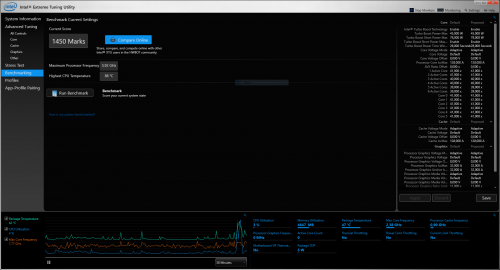 Затем вы можете вернуться и поднять множитель ещё на 1x.
Затем вы можете вернуться и поднять множитель ещё на 1x.
В случае проблем со стабильностью также можно попытаться уменьшить множитель для приложений, используя инструкции AVX (AVX Offset).
Это не обойдётся без увеличения напряжения питания (CPU Vcore) — безопаснее начинать с 1,25 В и, возможно, повысить его на 0,05 В. Однако, мы не рекомендуем превышать 1,4 В (предпочтительно 1,35 В).
Разогнанный процессор будет ограничен пределами мощности, поэтому вам нужно их «ослабить». UEFI Gigabyte даёт вам возможность увеличить ограничения (Package Power Limit1 — TDP (Вт) и Packege Power Limit2 (Вт)) до 4090 Вт — эти значения не должны быть ограничением даже для сильно разогнанного процессора.
В случае проблем со стабильностью стоит использовать функцию калибровки линии нагрузки (она находится в меню «Дополнительные настройки напряжения»> «Настройки CPU/VRAM»), которая помогает уменьшить падение напряжения, но приводит к увеличению энергопотребления.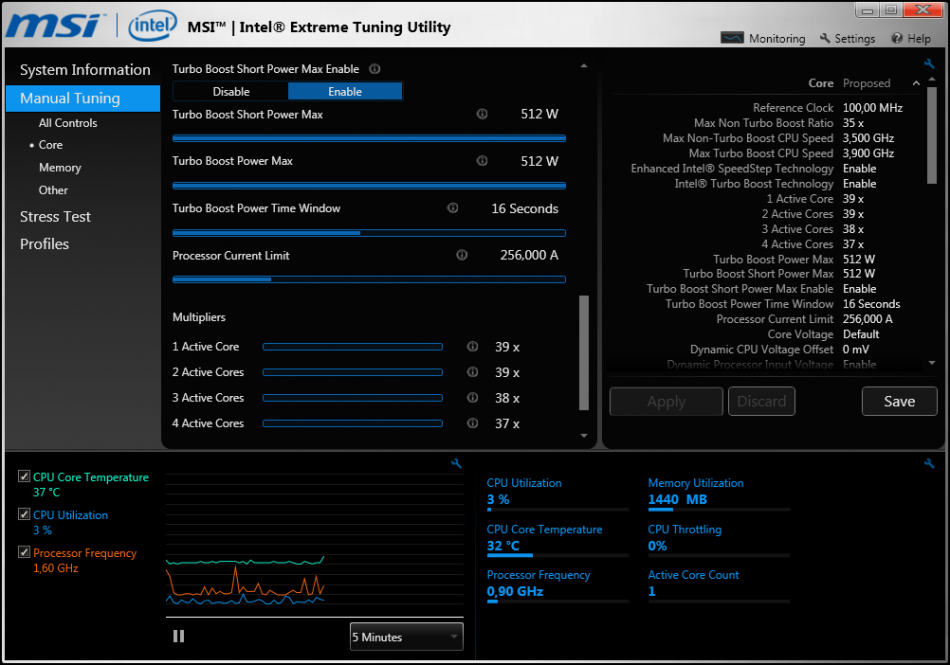 Для разгона в домашних условиях я не рекомендую превышать средний уровень. Более высокие значения могут привести к перенапряжению и увеличению температуры/энергопотребления.
Для разгона в домашних условиях я не рекомендую превышать средний уровень. Более высокие значения могут привести к перенапряжению и увеличению температуры/энергопотребления.
Сохраните настройки (вкладка «Сохранить и выйти») и перейдите к проверке стабильности разогнанного процессора.
Процессоры Intel с разблокированным множителем продаются без охлаждения, поэтому для них нужно докупить кулер. Если вы собираетесь разогнаться, то должны позаботиться про мощный кулер или систему охлаждения.
Как проверить стабильность разогнанного процессора?
Прежде чем мы сможем насладиться разогнанным процессором, необходимо проверить, стабильны ли установленные нами значения. Самый простой способ — использовать приложение Prime95, которое применяется для интенсивной загрузки процессора.
Запускаем Prime95, выбираем тест Small FFT. В то же время стоит запустить приложение Intel XTU, которое автоматически обнаружит перегрев процессора (управление тепловым дросселированием) или блок питания материнской платы (управление тепловым дросселированием материнской платы).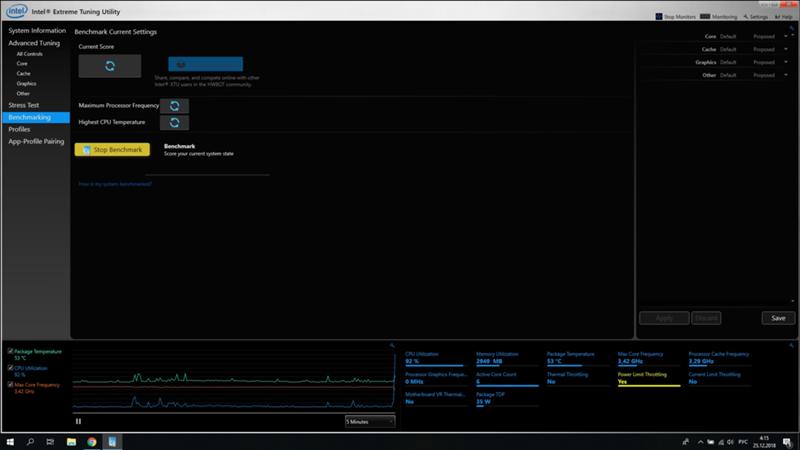
Процессор нагрелся до 100 градусов Цельсия, поэтому приложение Intel XTU автоматически уведомило о возникновении дросселирования на процессоре (жёлтый индикатор термического дросселирования)
Тест включается как минимум на час (желательно на несколько часов). В случае проблем со стабильностью работы компьютера (например, синий экран, перезапуск, приостановка) необходимо будет уменьшить множитель или увеличить напряжение питания. Но также стоит следить за температурой процессора (CPU) и блока питания материнской платы (VRM MOS) — превышение 100 градусов по Цельсию приведёт к понижению тактовых импульсов (так называемое дросселирование), поэтому в такой ситуации необходимо уменьшить множитель и напряжение питания.
Если проблем со стабильностью нет, а процессор и плата поддерживали оптимальные рабочие температуры, вы можете проверить увеличение производительности, а затем попытаться увеличить тактовую частоту/напряжение ещё больше.
Что мы получим после разгона процессора?
Каждый процессор имеет разный потенциал разгона.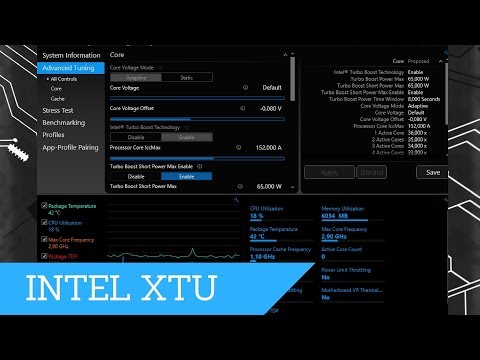 Core i5-10600K мне удалось разогнать до 5000 МГц (50х100 МГц) при напряжении питания 1,35 В. Как это повлияло на производительность? я провёл следующие тесты:
Core i5-10600K мне удалось разогнать до 5000 МГц (50х100 МГц) при напряжении питания 1,35 В. Как это повлияло на производительность? я провёл следующие тесты:
Cinebench R20 — рендеринг
В типичных процессорных приложениях я получил около 8% с использованием всех ядер и около 5% с использованием только одного ядра. Это довольно приличные результаты.
Дополнительные мегагерцы также привёл к небольшому увеличению плавности отображаемого изображения, в Ведьмак 3 оно было более заметным, хотя в Hitman 2 — немного меньше (тесты проводились с видеокартой Gigabyte Radeon RX 5700 XT Gaming OC 8G).
Стоит, однако, отметить, что оверклокинг также повлиял на увеличение энергопотребления — при большой нагрузке на процессор разница составила 86 Вт, а в играх — 50 Вт. Температуры также увеличилась — с 70 до 90 градусов по Цельсию, хотя при хорошем водяном охлаждении можно быть спокойным.
Видеоинструкция по разгону процессора Intel Core — видео
Александр Шаман
Пишет Александр уже на протяжении почти двух десятилетий. Первоначально для местных СМИ собирал новости в области технологий. Его любовь к научной фантастике разбудила огромную жажду знаний. Пытаясь понять, как это работает и может ли работать лучше, он настолько увлекается, словно погружается в транс. За это, среди коллег в TehnObzor он и получил прозвище — Шаман.
Overclock-101
Это может выглядеть старым, но это не так!
Этот пост был написан для ноутбука LEVEL51 с процессором для настольных ПК 8-го поколения (да, наш ноутбук ИСПОЛЬЗУЕТ ЦП для настольных ПК в некоторых моделях), но тот же принцип по-прежнему применим ко всем современным процессорам Intel для настольных ПК/ноутбуков
Как человек, который использует компьютер с 1990-х годов.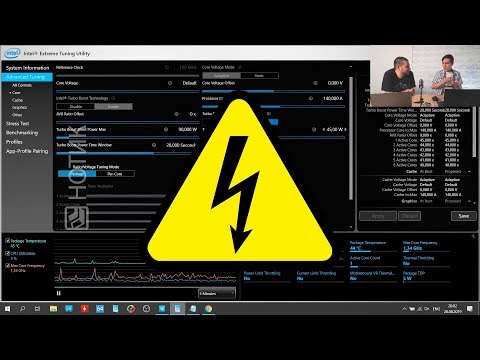 и пробовал почти все от AMD и Intel (включая Cyrix! Но я сомневался, что мало кто знает об этом процессоре! - Я могу сказать, что Intel предлагает более точно настроенный опыт разгона, и есть многое, что можно настроить.
и пробовал почти все от AMD и Intel (включая Cyrix! Но я сомневался, что мало кто знает об этом процессоре! - Я могу сказать, что Intel предлагает более точно настроенный опыт разгона, и есть многое, что можно настроить.
Программа Intel, используемая для разгона, называется Intel XTU (которую вы можете скачать здесь. Кроме того, вам следует прочитать о почему ваш процессор не всегда работает на максимальной тактовой частоте, чтобы получить базовые знания о том, что мы пытаемся делать с разгоном
Для поклонников AMD, которые используют Ryzen, я также использую Ryzen 7 1700x на своем настольном ПК, используемая программа называется Ryzen Master. Я настроил ее на 3,9 ГГц с напряжением 1,35 В, потому что, если при тактовой частоте 3,5 ГГц по умолчанию это было очень медленно.Однако в Ryzen Master особо не о чем говорить (на момент написания статьи) — только тактовая частота и напряжение, и все. Я пытался достичь 4,0 ГГц, но это заняло 1,45 V, что очень страшно для современного процессора.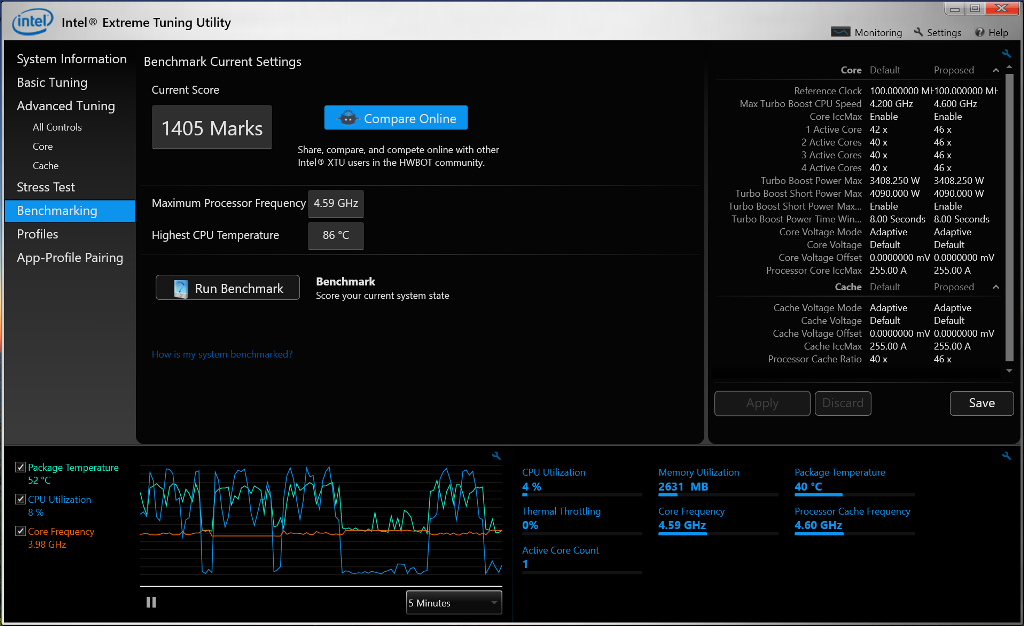 0006
0006
Что мы будем настраивать для разгона?
Для разгона процессоров Intel есть два связанных параметра: Тепловая и Тактовая частота . Эти два фактора неизбежно связаны, потому что по мере увеличения скорости ЦП будет излучать больше тепла. Мы сможем настроить только термики, но не тактовую частоту. Хотя, мы могли бы заставить его работать на более БЫСТРОЙ тактовой частоте, несмотря ни на что.
Что касается наших ноутбуков LEVEL51, которые используют процессоры для настольных ПК, а именно NXL или XL17, если вы используете процессор, оканчивающийся на K, вы сможете настроить оба.
Если вы до сих пор не читали этот пост раньше, я могу сказать вам вкратце, что: у каждого процессора будет спецификация по его теплу, которое будет излучаться от процессора, когда он работает, называется TDP. Это значение используется разработчиками систем в качестве ориентира для разработки системы охлаждения, способной отводить такое количество тепла от вашего процессора.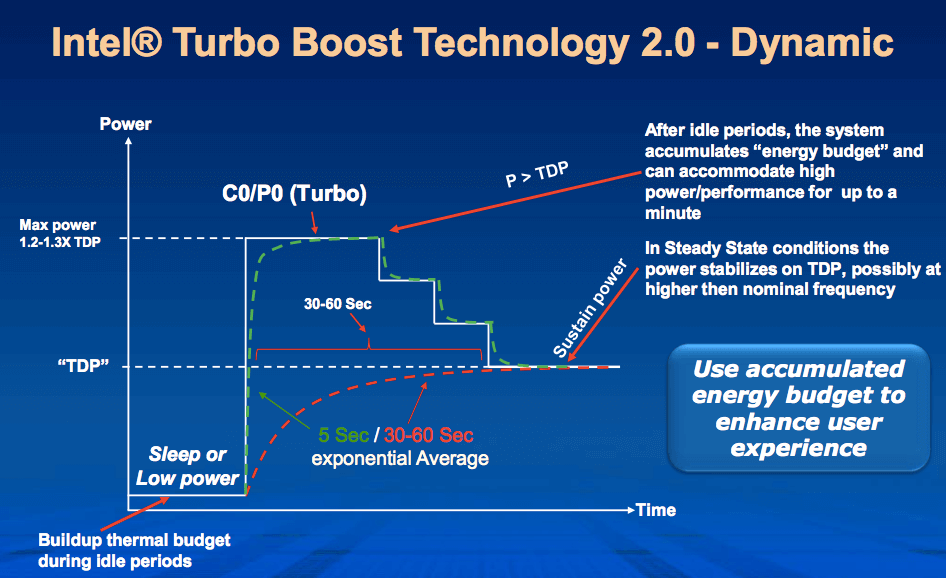 Причина, по которой вы можете снизить температуру процессора, заключается в том, что используемая вами система охлаждения с радиатором/водяным охлаждением способна отводить от процессора больше тепла, чем его значение TDP — точно так же, как вы используете кондиционер мощностью 25 000 БТЕ в небольшой комнате. .
Причина, по которой вы можете снизить температуру процессора, заключается в том, что используемая вами система охлаждения с радиатором/водяным охлаждением способна отводить от процессора больше тепла, чем его значение TDP — точно так же, как вы используете кондиционер мощностью 25 000 БТЕ в небольшой комнате. .
Настройки О системах управления теплом
Разгон похож на настройку автомобиля, но автомобиль может быть не так хорош, как процессор, потому что в чипе процессора в настоящее время есть много схем самозащиты, чтобы заставить его работать как можно дольше. с максимальной эффективностью.
И Одной из самых важных переменных является тепло.
Как упоминалось ранее, радиаторы предназначены для поддержки охлаждения ЦП в соответствии с указанным TDP, но есть еще один момент, влияющий на охлаждение. проводник тепла Или многие люди называют силикон, TIM (материал термоинтерфейса), термопасту или термопасту.
Конечно, люди, которые разработали наш ноутбук в Clevo, разработали систему охлаждения с учетом производительности TIM, который также будет использоваться, а также стоимости и сложности производства ноутбука.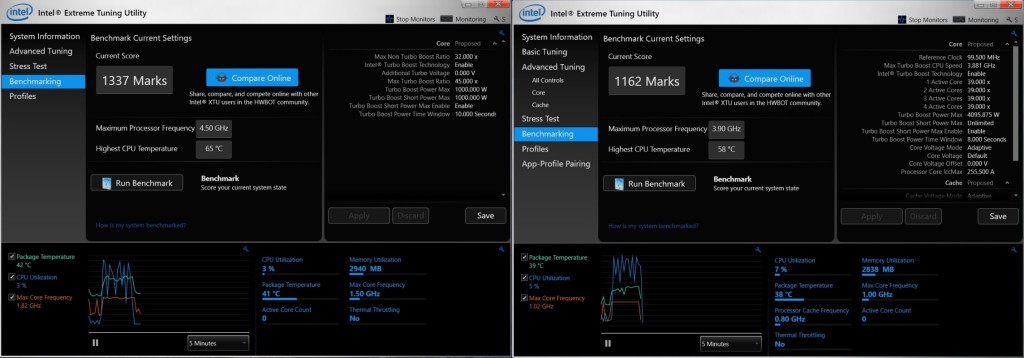 Один из способов повысить эффективность системы охлаждения — просто заменить этот ТИМ на более производительный.
Один из способов повысить эффективность системы охлаждения — просто заменить этот ТИМ на более производительный.
Для LEVEL51 наиболее мощным из предлагаемых нами является LIQUID Pro, представляющий собой ТИМ из чистого металла, требующий особого ухода и обращения. Вы можете найти результаты тестирования на канале YouTube, Play3r TV (Нажмите, чтобы открыть видео)
Благодаря использованию этого высокоэффективного TIM процессор сможет охлаждаться быстрее, что позволит ему работать на более высокой скорости для тот же уровень TDP. (Поскольку тепло отводится быстрее, уровень тепла на ЦП ниже) Или мы можем сделать наоборот, настроив ноутбук на работу с более высокими уровнями TDP 9.0006
Итак, пришло время открыть Intel XTU и выбрать All Controls в разделе Advanced Tuning .
Для опций, связанных с обогревом, они следующие.
Смещение напряжения ядра : Смещение напряжения, которое будет подаваться на ЦП.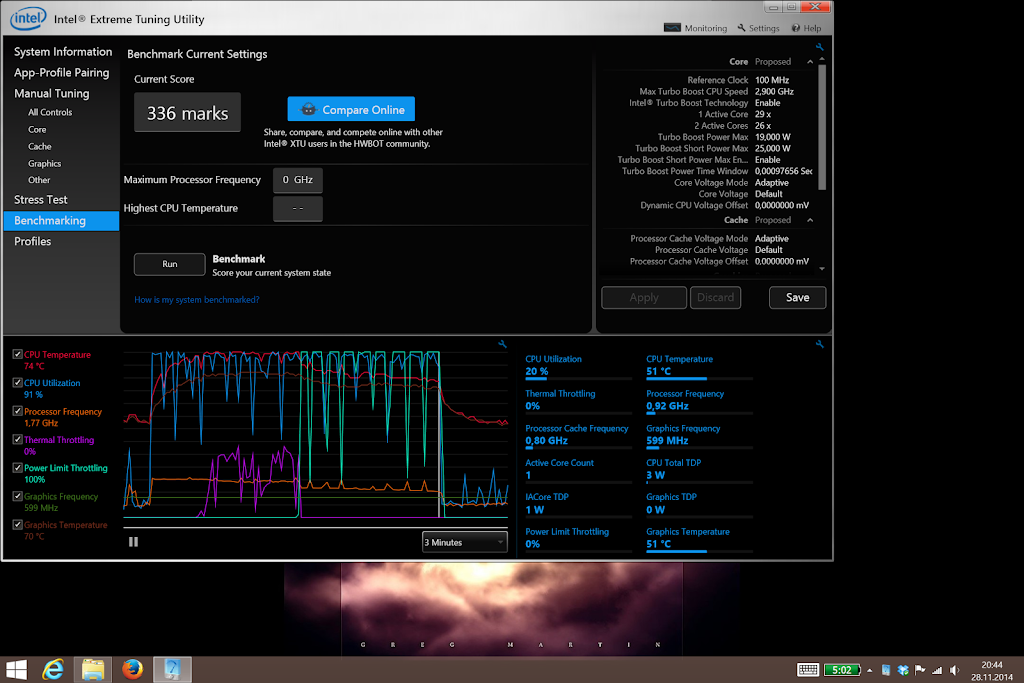 Это означает, что если ЦП решит использовать 1,0 В, мы подадим его меньше. Например, если мы установим -0,050 В, это означает, что если ЦП выберет 1,0 В, вместо этого он будет использовать значение 0,95 В.
Это означает, что если ЦП решит использовать 1,0 В, мы подадим его меньше. Например, если мы установим -0,050 В, это означает, что если ЦП выберет 1,0 В, вместо этого он будет использовать значение 0,95 В.
Положительный эффект , уменьшающий Смещение напряжения (то есть более отрицательное: например, -0,1 В) излучает меньше тепла от ЦП, что позволяет ему работать при МЕНЬШЕМ уровне нагрева
Смещение напряжения — это стабильность — может быть синий экран или просто зависание. Насколько вы можете уменьшить, зависит от каждого образца процессора, который у вас есть.
Turbo Boost Short Power Max : Это предел мощности 2 ( PL2 ) — обычно устанавливается на 20-30% больше значения TDP процессора. Например, 81 Вт для процессора TDP 65 Вт. Это значение определяет максимальное количество тепла, которое будет излучаться процессором в любой момент времени, но НЕ ВСЕ ВРЕМЯ. Это только для коротких пакетов.
отрицательный эффект увеличения PL2 заключается в том, что температура вашего процессора может на короткое время подскочить, потому что ваш радиатор не может справиться с внезапным скачком тепловыделения.
Turbo Boost Power Max: Это предел мощности 1 ( PL1 ), другими словами TDP самого процессора. Обычно устанавливается равным TDP. По замыслу ЦП должен работать на своей базовой тактовой частоте, когда он излучает тепло, равное этому значению TDP.
положительный эффект увеличения PL1 — ваш ЦП будет работать на более высоких тактовых частотах при 100% загрузке ЦП
отрицательный эффект увеличения PL1 - ваш процессор будет горячее, помните, что радиатор был разработан для заданного значения TDP - увеличение TDP сверх того, для чего радиатор был разработан - он не сможет идти в ногу.
Turbo Boost Power Time Window : Это довольно запутанная настройка, которую трудно увидеть на практике из-за множества факторов, влияющих на нее. Это время, в течение которого ЦП будет пытаться поддерживать уровень PL1 . Предположим, что мы установили его на 8 секунд, в течение 8 секунд тепло от процессора не превысит PL1.
Недостатком , уменьшающего окно времени Turbo Boost, является то, что ЦП будет работать с более высоким уровнем TDP, чем PL1, но реже, чем PL2.
Ядро процессора IccMax : ЦП по своей конструкции будет пытаться использовать более высокое напряжение при повышении температуры для повышения стабильности . Итак, по мере того, как ваш процессор работает и нагревается, он начинает запрашивать все более и более высокое напряжение, которое, в свою очередь, также делает его более горячим! Чтобы ЦП не застрял в этом бесконечном цикле увеличения напряжения, вы можете использовать IccMax для управления максимальным количеством электроэнергии (Ток), которое может потреблять ЦП.
Смещение AVX : Уменьшение тактовой частоты при использовании набора инструкций AVX, представляющего собой набор инструкций для повышения эффективности работы с большим количеством чисел с плавающей запятой. Это очень энергоемкая инструкция, поэтому ЦП должен снизить тактовую частоту, чтобы помочь. Например, если ЦП работал на частоте 4,0 ГГц, если было установлено смещение AVX, равное 5, вместо этого он будет работать на частоте 3,5 ГГц при использовании инструкций AVX.
Недостаток с добавлением AVX Offset заключается в том, что ЦП будет работать на более низкой скорости. При использовании набора инструкций AVX
Давайте узнаем ваш статус ЦП
Для тестирования. Рекомендуется использовать LinX. Вы можете скачать его из многих мест. Рекомендуется загружать с веб-сайта Softpedia .
Теперь перейдите в Настройки и сначала настройте Класс приоритета на Idle , потому что в противном случае ваш ноутбук будет казаться зависшим, так как Linx (Linpack) будет использовать ЦП так сильно, что у нас не останется времени, чтобы обрабатывать наши клики.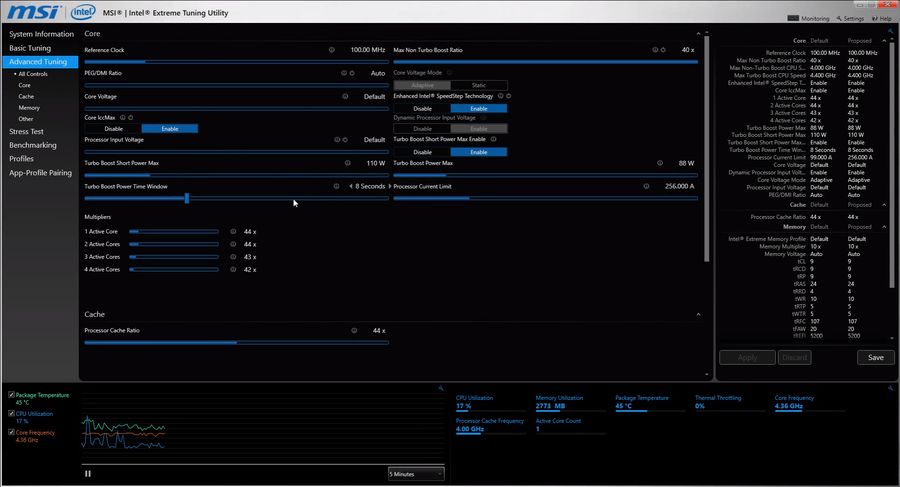
И прежде чем нажать кнопку «Пуск», нажмите Все после «Память (МиБ)», чтобы увеличить размер задачи, чтобы она могла выполняться немного дольше за цикл.
Вот статистика с экрана XTU, снятая с i7-8700K в NXL с PL1, установленным на 45 Вт, умноженным на i7-8750H , и отключенным режимом Turbo Boost Short Power Max.
О чем говорят нам график и статус?
Power Limit Throttling теперь отображается желтым цветом Да, это говорит нам о том, что наши процессоры теперь излучают тепло на уровне PL1, и мы получаем Регулировка мощности .
Package TDP — это количество тепла, выделяемого процессором в данный момент. Вы можете видеть, что это 45 Вт, что равно тому, что мы установили в значении PL1 (Turbo Boost Power Max). Это включает в себя все части ЦП, то есть, если GPU и блок памяти усиленно работают, он также будет включен в TDP пакета.
Макс. частота ядра — максимальная скорость всех ядер, работающих в данный момент.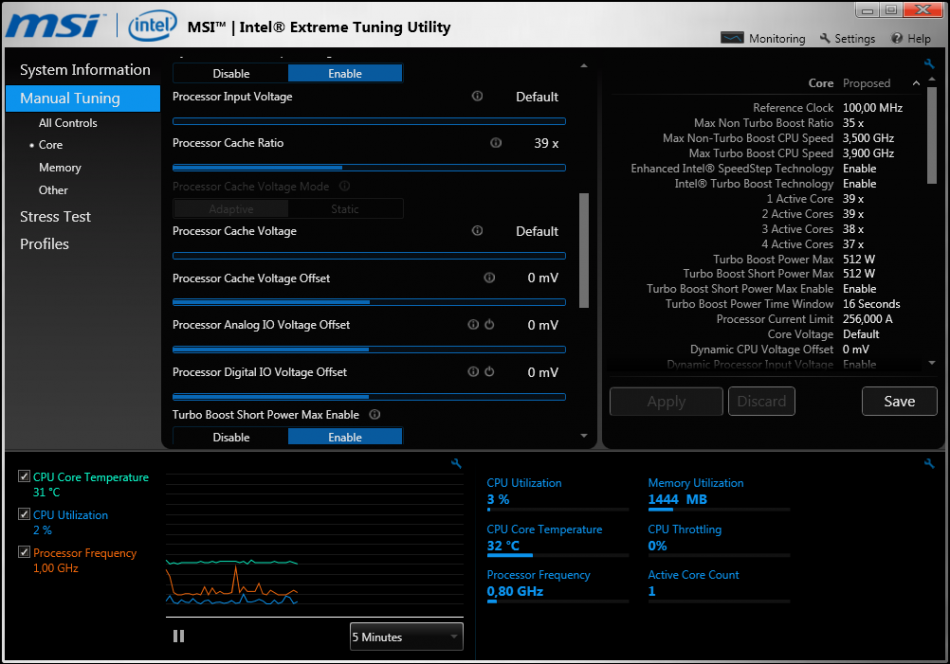 В настоящее время Active Core Count равно 6, что означает, что он использует все 6 ядер i7-8700K, а теперь работает на частоте всего 3,0 ГГц. Почти такой же, как у ноутбука i7-8750H с 6 Core Active.
В настоящее время Active Core Count равно 6, что означает, что он использует все 6 ядер i7-8700K, а теперь работает на частоте всего 3,0 ГГц. Почти такой же, как у ноутбука i7-8750H с 6 Core Active.
Частота кэша процессора – скорость кэша или высокоскоростной памяти ЦП. Это скорость кэша L3. Обычно L1, L2 должны работать с той же скоростью, что и Core. Если вам понравился наш пост, я рекомендую вам также прочитать о когерентности кэша и памяти. И вы поймете, почему существуют процессоры Xeon/Opteron.
Регулирование ограничения тока Был ли ЦП Регулирование тока
В таблице данных Intel указана спецификация абсолютного максимального тока, с которым может справиться ЦП, и он составляет 138 А для 6-8-ядерных ЦП. Вы увидите это, если ваше решение для охлаждения СЛИШКОМ ХОРОШО - и вы ничего не можете сделать. Вы можете увеличить Process Core IccMax, но это не рекомендуется!!!
Причина, по которой вы получаете дросселирование ограничения тока, заключается в том, что Низкая температура , поэтому ЦП никогда не достигнет уровня PL1/PL2, поэтому он может свободно повышаться до тех пор, пока не достигнет максимальной тактовой частоты, указанной вами или Intel. Поскольку он работает быстрее, он потребляет больше тока, и поэтому существует этот предел тока, чтобы ЦП не убивал себя, протягивая через себя слишком много электронов. (ДА, ХОЛОД может УБИТЬ и ваш ЦП!!)
Поскольку он работает быстрее, он потребляет больше тока, и поэтому существует этот предел тока, чтобы ЦП не убивал себя, протягивая через себя слишком много электронов. (ДА, ХОЛОД может УБИТЬ и ваш ЦП!!)
Термическое регулирование системной платы VR и Тепловое регулирование — две вещи, которых следует избегать. Первый означает, что наша цепь питания на материнской плате (VR = регулятор напряжения) слишком горячая, потому что она подает большой ток на процессор. Термическое дросселирование означает, что ваш ЦП уже работает на TJMax (максимум T-перехода) — это момент, когда все, что находится в ЦП, действительно растает.
Температура пакета – это температура всего пакета ЦП, включая графический процессор и контроллер памяти.
Слово throttling обычно означает, что скорость процессора контролируется (дросселирование) по различным причинам, описанным выше.
Мы также можем нажать на символ гаечного ключа, чтобы показать больше статуса, давайте также добавим Core Voltage для следующего упражнения.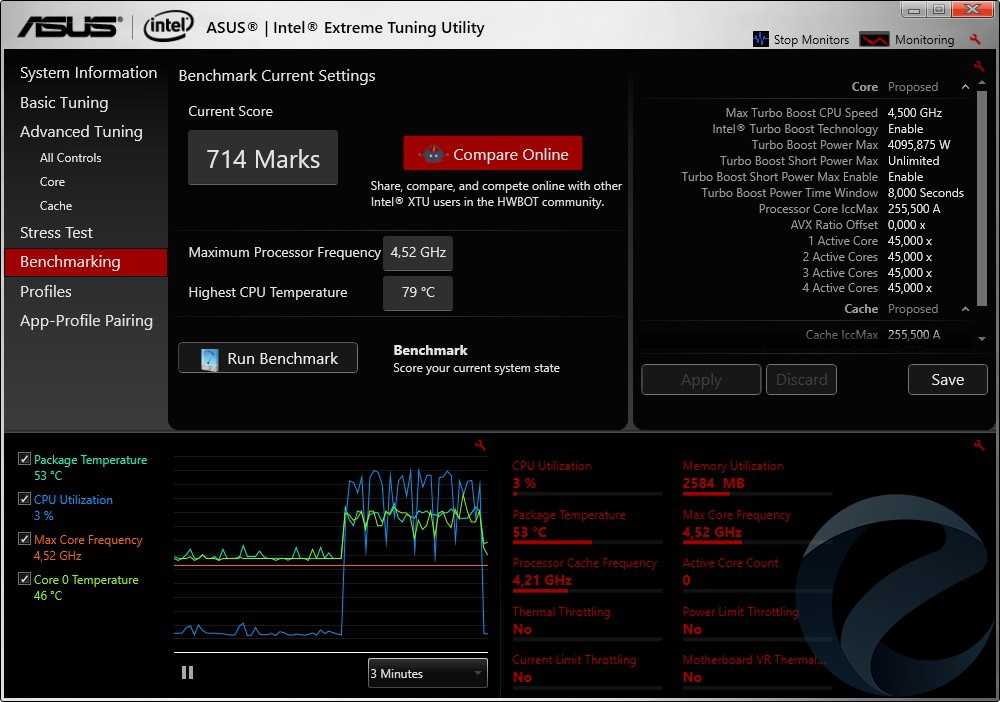
Как PL1/PL2 и смещение напряжения ядра влияют на тактовую частоту
Чтобы лучше понять PL1/PL2 и все, что связано с Turbo Boost, давайте попробуем это:
- Turbo Boost Power Max : 45 Вт
- Временное окно мощности Turbo Boost : 4 с
- Смещение AVX: 0
Затем откройте LinX и заставьте его работать некоторое время, пока не загорится индикатор Power Limit Throttling. Затем попробуйте увеличить Turbo Boost Power Max до 50 , вы увидите незначительное увеличение скорости - в моем случае оно идет с от 2,95 ГГц до примерно 3,1 ГГц.
При Turbo Boost Power Max = 80 , процессор теперь работает на частоте 3,77 ГГц также, хотя использование составляет 100%. Это когда код AVX в LinX не работает. Вы увидите, что без кода AVX, процессор может работать до 4,29 ГГц, а пакет TDP составляет всего 73 Вт!
Теперь давайте посмотрим на эффект Voltage Offset .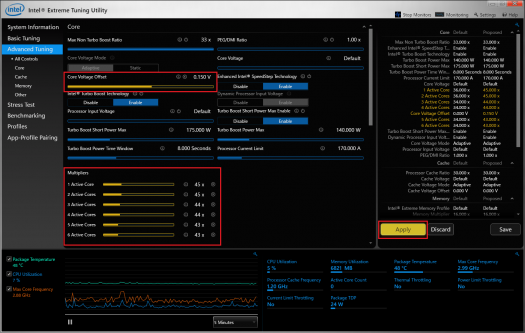 Это может привести к сбою вашего ноутбука/ПК, поэтому сначала сохраните свою работу! Обратите внимание, что вам нужно REDUCE смещение - это означает, что оно должно иметь отрицательный знак перед значениями. Давайте попробуем установить для смещения напряжения значение -0,1000 В
Это может привести к сбою вашего ноутбука/ПК, поэтому сначала сохраните свою работу! Обратите внимание, что вам нужно REDUCE смещение - это означает, что оно должно иметь отрицательный знак перед значениями. Давайте попробуем установить для смещения напряжения значение -0,1000 В
. Видно, что когда для смещения напряжения установлено значение -0,100 В, скорость увеличивается с 3,77 ГГц до 4,08 ГГц (увеличение на 8%). Вы можете попробовать увеличить смещение, каждый раз с шагом 0,025 В, например
- от -0,1000 В до -0,1250 В
- от -0,1250 В до -0,1500 В
- от -0,1500 В до -0,1750 В
При -0,125 В тактовая частота увеличивается с 3,77 ГГц до 4,17 ГГц уже (увеличение на 10%).
При -0,1500В получаем 4,23 ГГц (увеличение на 12%)
Как видите, тактовая частота процессора зависит от множества факторов, но самым важным является тепловыделение.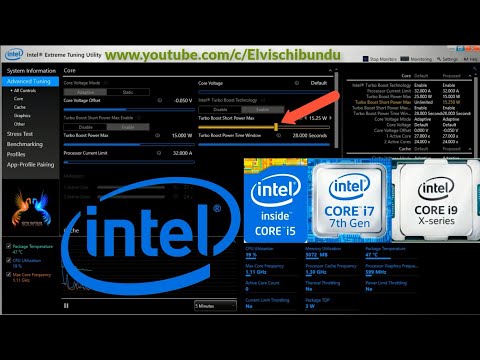 Если вы хотите больше тактовой частоты, просто постарайтесь, чтобы ваш процессор был кулер.
Если вы хотите больше тактовой частоты, просто постарайтесь, чтобы ваш процессор был кулер.
Конечно, для большинства ноутбуков это было бы более сложной задачей, поскольку пространство для охлаждения ограничено, и он был разработан для работы с определенным значением TDP. Таким образом, вы можете получить лучшую тактовую частоту, используя смещение напряжения, а также используя лучший TIM, как это сделали мы.
Регулировка скорости с помощью множителя
«Разгон» в наши дни — это просто регулировка этого «множителя». Не забывайте, что обычно ЦП, который мы используем сегодня, уже поставлялся с системой автоматического разгона, то есть Turbo Boost. Например, базовая тактовая частота i7-8700K составляет 3,7 ГГц, а Boost – 4,7 ГГц. Здесь мы просто позволим ему еще больше разогнаться.
Настройки находятся в XTU, прямо здесь.
Вы можете видеть, что, хотя заявлено, что тактовая частота Boost составляет 4,7 ГГц, в действительности, если вы используете все 6 ядер, тактовая частота будет максимальной 4,3 ГГц (43x = 43 x 100 = 4300, 100 МГц — это системная частота).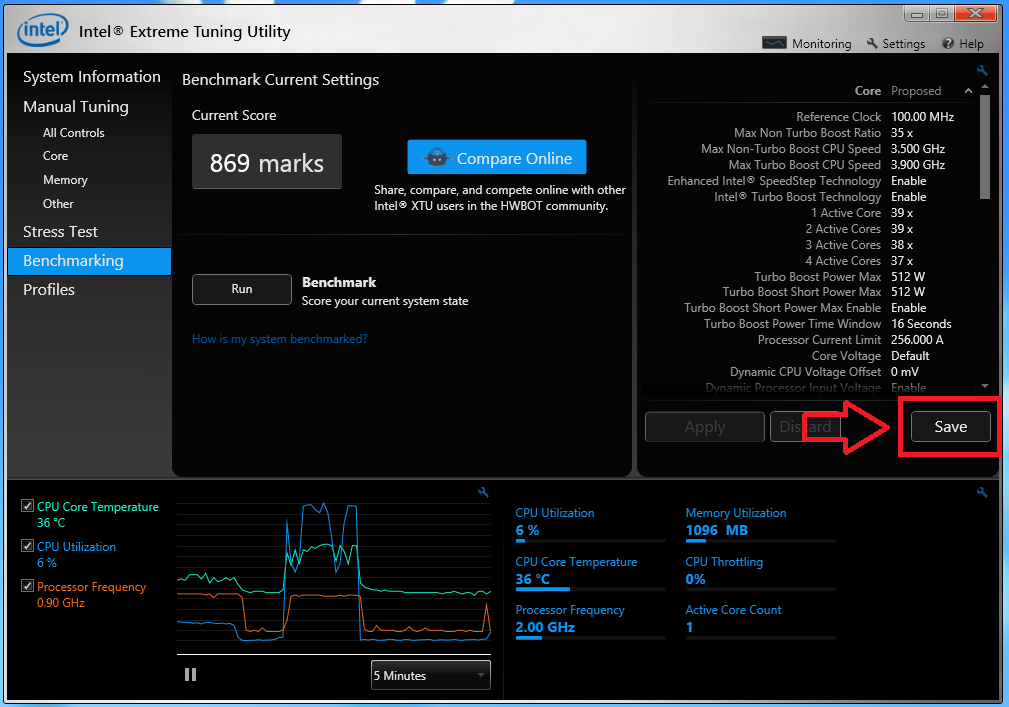 тактовая частота)
тактовая частота)
Для машины, являющейся ЦП, не имеющей К-кода, разумеется, ее нельзя настроить. И если вы используете ЦП K с материнской платой серии H (не серии Z), вы также не сможете изменить это значение.
Наилучшие настройки — просто позволить ЦП работать на 1 Core Boost Speed, даже если все ядра активны, например:
Эти настройки означают, что ЦП попытается достичь 4,7 ГГц, когда:
- Мощность пакета не превышает Turbo Boost Short Power Max/Turbo Boost Power Max
- IccMax процессора не достигнут
- Температура не достигает Т-перехода
На нашем тестовом ноутбуке (с установленным процессором i7-8700K) мы видим, что он может достигать 4,69.ГГц в начале, пока не очень жарко и AVX Code не активен
и когда мы запустим его, увидим, что скорость останавливается на 4,1 ГГц
Заключение
Надеюсь, вам понравится читать эту статью и получили некоторое представление о том, как связаны PL1/PL2/IccMax, и мы, возможно, дали вам некоторые идеи, как выжать больше тактовой частоты из вашего ноутбука.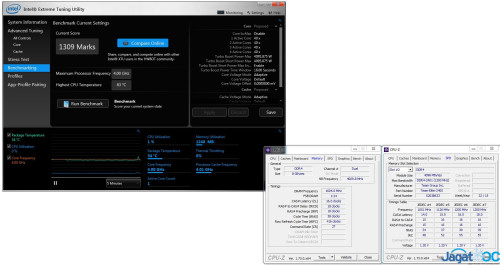
Кстати, вам не нужно так сильно стараться и просто выбрать наши ноутбуки LEVEL51, которые уже способны работать быстрее, чем «обычные» ноутбуки. i7 в нашем MB 2021 модельного года на самом деле быстрее, чем Ryzen 9и почти такой же быстрый, как настольный процессор i7-11700K!!!
Что такое Intel Turbo Boost? Вот как это работает
Процессор вашего ноутбука или настольного компьютера имеет стандартную тактовую частоту. Тактовая частота процессора частично определяет, насколько быстро он работает. ЦП будет периодически снижать свою тактовую частоту для экономии энергии, особенно на ноутбуках.
Но знаете ли вы, что ваш ЦП также может периодически активировать режим Turbo Boost, чтобы обеспечить дополнительную вычислительную мощность?
Технологии Intel Turbo Boost и AMD Turbo Core могут динамически увеличивать скорость процессора в зависимости от доступного запаса тепла. Повышенная мощность иногда стоит почти 1 ГГц дополнительной мощности процессора.
Итак, как работает Intel Turbo Boost? И отличается ли AMD Turbo Core?
Как работает Intel Turbo Boost?
Intel Turbo Boost отслеживает использование ЦП Intel Core, чтобы определить, насколько процессор близок к своей максимальной расчетной тепловой мощности или TDP. TPD процессора — это максимальное количество энергии, которое процессор должен использовать. Если технология Intel Turbo Boost обнаружит, что ЦП работает хорошо в определенных пределах, может сработать Turbo Boost.
Intel Turbo Boost — это динамическая функция, доступная для процессоров Core i3, Core i5, Core i7 и Xeon. Не все процессоры Intel поддерживают Turbo Boost, хотя это обычная функция для большинства процессоров, выпущенных с 2008 года.
Нет фиксированной скорости, которую процессор может достичь в режиме Turbo Boost. Однако существует максимальная турбочастота, которая определяет абсолютный предел, которого может достичь ЦП. Например, Intel Core i5-9600K имеет базовую частоту процессора 3,70 ГГц и Макс.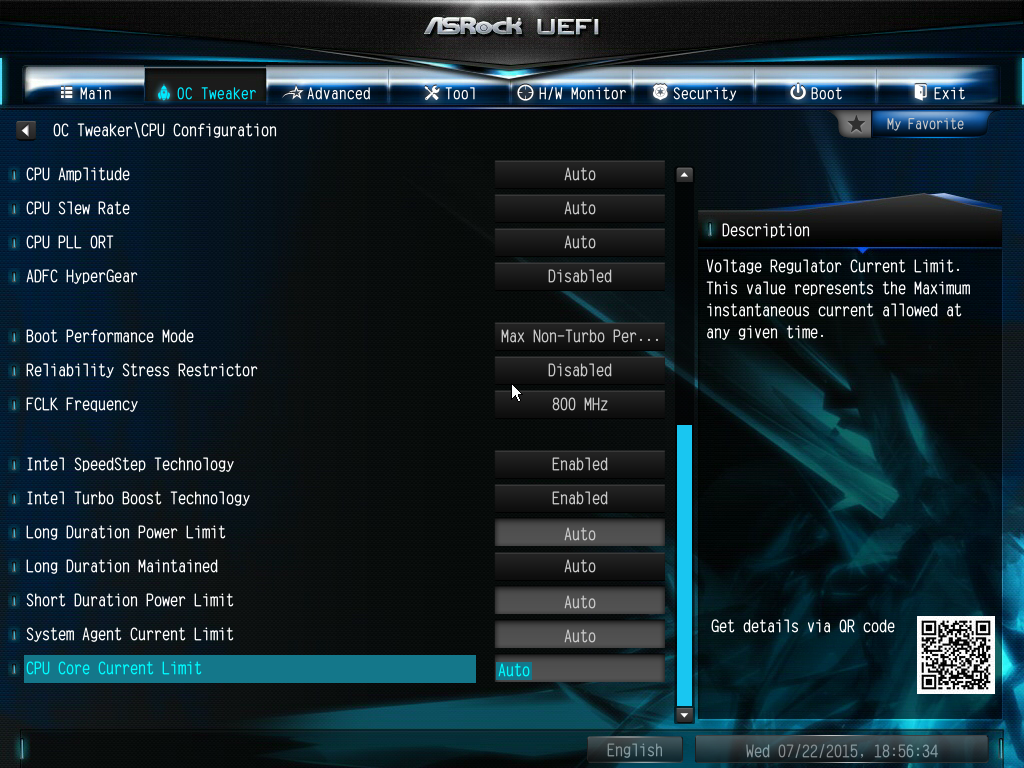 частота Turbo 4,60 ГГц. Turbo Boost может обеспечить дополнительную вычислительную мощность до 0,9 ГГц.
частота Turbo 4,60 ГГц. Turbo Boost может обеспечить дополнительную вычислительную мощность до 0,9 ГГц.
Кроме того, CPU Turbo Boost не увеличивает частоту процессора с 3,70 ГГц до 4,60 ГГц за одно действие. Turbo Boost работает с небольшим шагом.
Самые ранние процессоры Intel Core, использующие микроархитектуры Nehalem и Westmere (например, Intel Core i5-750 и Core i7-950), работают с шагом 133 МГц. Intel изменила приращение частоты с помощью микроархитектуры Sandy Bridge, переключившись на приращение частоты 100 МГц. С тех пор увеличение частоты на 100 МГц присутствует в каждой микроархитектуре Intel.
Однако Intel по-прежнему рекламирует эти процессоры по их базовой тактовой частоте. Это связано с тем, что Intel не гарантирует, что процессор когда-либо достигнет максимальной скорости Turbo Boost. Я еще не слышал о процессоре Intel, который не может достичь максимальной скорости Turbo Boost. Но достижение максимального Turbo Boost зависит от рабочей нагрузки — это не будет происходить постоянно.
Что такое технология Turbo Boost Max?
Turbo Boost Max Technology (TBMT) 3.0 — это технология процессоров Intel, которая повышает производительность самых быстрых ядер вашего процессора.
Нет двух одинаковых процессоров. Они имеют одинаковые характеристики, выглядят одинаково и, вероятно, пахнут одинаково. Но процесс производства ЦП означает, что два ЦП имеют незначительные различия. Эти микроскопические различия означают, что все ядра ЦП имеют немного разные сильные стороны.
TBMT использует эти небольшие различия и обеспечивает дополнительный прирост частоты процессора. Повышение частоты TBMT до 200 МГц выше, чем обычная частота Turbo Boost.
TBMT не заменяет Turbo Boost. Скорее, для некоторых процессоров Intel он дополняет его. При этом технология Turbo Boost Max доступна не для всех процессоров Intel. На момент написания TBMT доступен только для процессоров Intel Core i7 и Core i9.Процессоры Extreme Edition — высший уровень процессоров Intel.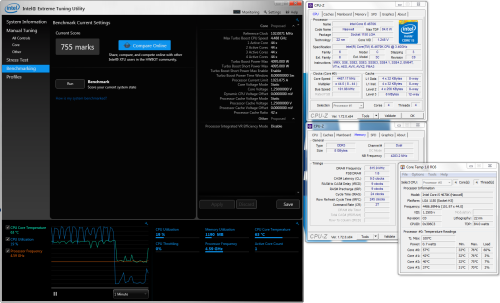
Почему Turbo Boost помогает повысить производительность
Turbo Boost — это основная функция процессора Intel. Работа Turbo Boost может показаться непредсказуемой. Тем не менее, он обеспечивает превосходный прирост вычислительной мощности, что жизненно важно на всех уровнях ЦП.
До появления Turbo Boost выбор двухъядерного или четырехъядерного процессора был компромиссом. Многие двухъядерные процессоры имели более высокую тактовую частоту, чем четырехъядерные, просто потому, что большее количество ядер увеличивает энергопотребление и тепловыделение.
Некоторые программы, например игры, предпочитали двухъядерные процессоры, в то время как другие программы, такие как программное обеспечение для 3D-рендеринга, предпочитали четырехъядерные процессоры. Если вы использовали оба типа приложений, вам приходилось выбирать, какое из них было для вас наиболее важным. Вы не можете получить максимальную производительность в обоих случаях от одного процессора.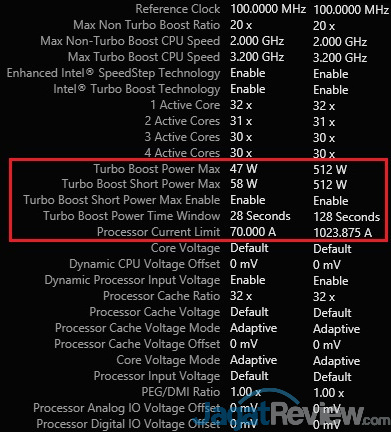
Внедрение Turbo Boost устранило этот компромисс.
Современные процессоры Intel с технологией Turbo Boost имеют разные сильные и слабые стороны, хотя и по разным причинам. Вы можете использовать процессор Intel с приложением для 3D-рендеринга, высокопроизводительной игрой, редактированием видео и т. д., зная, что Turbo Boost обеспечит дополнительную вычислительную мощность, где это возможно.
Вы можете увидеть разницу в производительности Turbo Boost в следующем видео.
Влияет ли Turbo Boost на срок службы батареи ноутбука?
С дополнительной вычислительной мощностью увеличивается энергопотребление. На настольном компьютере дополнительное энергопотребление Intel Turbo Boost не является проблемой. Принимая во внимание, что если вы используете ноутбук с конечным аккумулятором, Turbo Boost повлияет на время автономной работы.
Однако определить точное влияние CPU Turbo Boost на батарею ноутбука сложно. Это в первую очередь потому, что существует так много комбинаций процессора и батареи.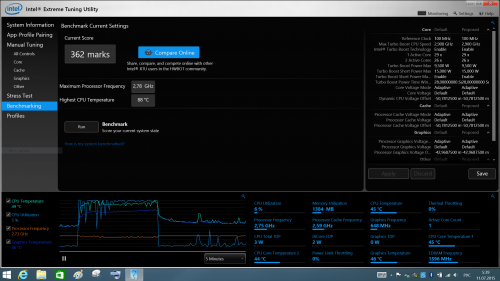 Однако есть несколько полезных исследований, иллюстрирующих эту проблему. Например, посмотрите тест Turbo Boost Марко Армента с 16-дюймовым MacBook Pro и процессором Intel Core i9 с тактовой частотой 2,4 ГГц.ЦПУ.
Однако есть несколько полезных исследований, иллюстрирующих эту проблему. Например, посмотрите тест Turbo Boost Марко Армента с 16-дюймовым MacBook Pro и процессором Intel Core i9 с тактовой частотой 2,4 ГГц.ЦПУ.
Он обнаружил, что после отключения режима Turbo Boost MacBook Pro потреблял на 62% меньше энергии и охлаждался примерно на 35°C. Что, с одной стороны, отлично подходит для продления времени автономной работы вашего ноутбука. Обратной стороной является то, что MacBook Pro также потерял 29% производительности.
Есть два варианта отключения Turbo Boost на вашем ноутбуке. Во-первых, вы должны проверить наличие определенного переключателя Turbo Boost в системном BIOS. Отсюда вы можете включить или выключить Turbo Boost, в зависимости от требуемого уровня производительности.
Если это невозможно, вам следует обратиться к нашему руководству по пониженному напряжению ноутбука, которое использует ThrottleStop для ограничения энергопотребления процессора.
Имеют ли процессоры AMD Turbo Boost?
Процессоры AMD имеют версию Turbo Boost, известную как AMD Turbo Core.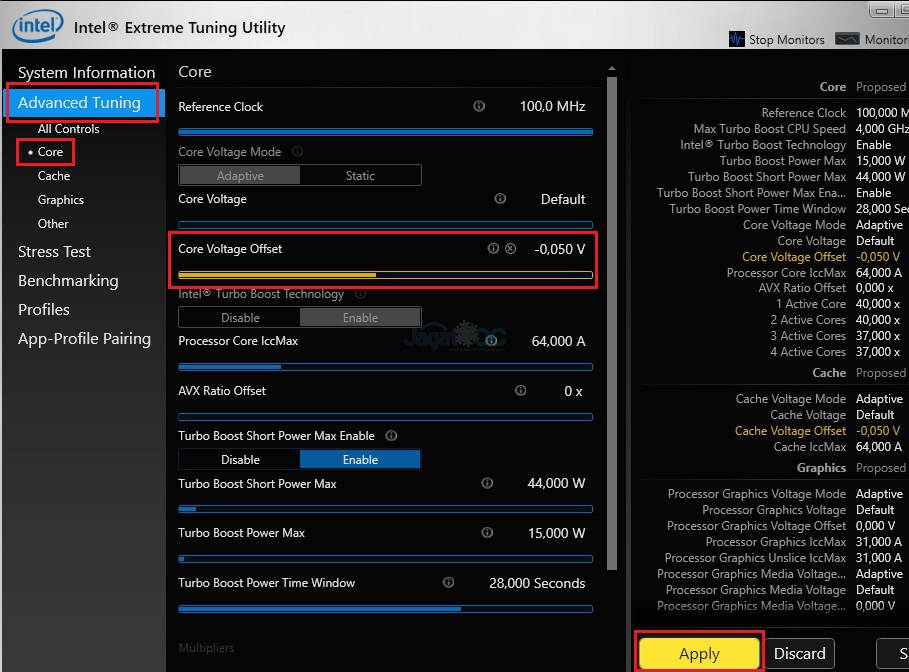 AMD Turbo Core, также известный как AMD Core Performance Boost, динамически регулирует частоту процессора в зависимости от запаса между рабочей температурой и TDP процессора.
AMD Turbo Core, также известный как AMD Core Performance Boost, динамически регулирует частоту процессора в зависимости от запаса между рабочей температурой и TDP процессора.
также поставляются с некоторыми довольно изящными технологиями повышения частоты процессора. Во-первых, процессоры AMD Ryzen перемещаются с шагом 25 МГц по сравнению с 100 МГц у Intel. Это означает, что вы можете поддерживать более высокую тактовую частоту в течение более длительного периода времени. Другие функции работают вместе с этими приращениями:
- Precision Boost: Реализует повышение частоты в режимах «ускорение двух ядер» или «усиление всех ядер». Режим двухъядерного повышения обеспечивает большее ускорение для двух ядер, тогда как режим всеядерного усиления распределяет усиление по всем доступным ядрам.
- Precision Boost 2: Вторая итерация позволяет всем ядрам работать на максимальной частоте вплоть до пределов частоты, энергопотребления или температуры.

- Овердрайв Precision Boost: Хотя название Precision Boost Overdrive (PBO) такое же, как и у двух предыдущих, оно больше похоже на технологию Intel Turbo Boost Max. PBO изменяет прямое напряжение ядер ЦП, обеспечивая прирост производительности за пределами объявленного диапазона частот при определенных обстоятельствах .
- Расширенный частотный диапазон 2: Расширенный частотный диапазон 2 (XFR2) работает с Precision Boost 2 для постоянной оценки того, насколько частота процессора может увеличиваться по отношению к охлаждающей способности системы. Чем лучше охлаждение системы, тем больший разгон может выдержать процессор.
В свое время Turbo Core от AMD не был таким полезным и продвинутым, как Turbo Boost от Intel. Теперь технологии AMD Turbo Core и Precision Boost ставят AMD в один ряд с Intel, если не в лидеры.
Как включить Intel Turbo Boost
Если вы прочитали это и задаетесь вопросом, как включить Intel Turbo Boost, вам не о чем беспокоиться. Ваш компьютер будет использовать Turbo Boost автоматически. Некоторые системные BIOS позволяют включать и выключать Turbo Boost, а другие — нет.
Ваш компьютер будет использовать Turbo Boost автоматически. Некоторые системные BIOS позволяют включать и выключать Turbo Boost, а другие — нет.
Скорее всего, вы используете Intel Turbo Boost все время, не осознавая этого, потому что так оно и должно работать.
Как упоминалось в разделе о ноутбуках и Intel Turbo Boost, есть несколько причин, по которым вы можете рассмотреть возможность отключения Turbo Boost. Но делать это следует только в случае крайней необходимости.
Intel Turbo Boost ускорит работу вашего процессора
Turbo Boost — отличная функция. Это была одна из причин, по которой процессоры Intel превосходили процессоры AMD. Теперь, когда процессоры AMD используют ту же технологию с несколькими дополнениями, этот бонус исчез.
Тем не менее, Intel Turbo Boost обеспечивает дополнительную вычислительную мощность, когда вам это нужно. Дополнительная частота ЦП идеально подходит для геймеров, видеоредакторов, разработчиков и всех, кто использует свой ЦП на пределе возможностей.